
Dans cet article, nous aurons expliqué les étapes nécessaires pour installer et configurer Samba sur Ubuntu 18.04 LTS. Avant de poursuivre ce didacticiel, assurez-vous d'être connecté en tant qu'utilisateur avec sudo privilèges. Toutes les commandes de ce didacticiel doivent être exécutées en tant qu'utilisateur non root.
Samba est une réimplémentation libre et open-source du protocole de partage de fichiers réseau SMB/CIFS qui permet aux utilisateurs finaux d'accéder aux fichiers, imprimantes et autres ressources partagées.
Prérequis :
- Système d'exploitation avec Ubuntu 18.04
- Adresse IPv4 du serveur avec privilèges de superutilisateur (accès racine)
- Terminal Gnome pour Linux Desktop
- Client SSH PuTTy pour Windows ou macOS
- Powershell pour Windows 10/11
- Familier avec les commandes APT
Installer Samba sur Ubuntu
Étape 1. Tout d'abord, avant de commencer à installer un package sur votre serveur Ubuntu, nous vous recommandons de toujours vous assurer que tous les packages système sont mis à jour.
sudo apt update sudo apt upgrade
Étape 2. Installation de Samba.
Installez le package Samba avec la commande suivante :
sudo apt install samba
Exécutez la commande ci-dessous pour vérifier si l'installation a réussi :
whereis samba
Ce qui suit devrait être sa sortie :
samba: /usr/sbin/samba /usr/lib/samba /etc/samba /usr/share/samba /usr/share/man/man7/samba.7.gz /usr/share/man/man8/samba.8.gz
Étape 3. Configuration des options globales de Samba.
Maintenant que Samba est installé, nous devons créer un répertoire à partager :
mkdir /home/<username>/sambashare/
Pour exécuter cette commande, remplacez votre nom d'utilisateur par votre nom d'utilisateur actuel. Cette commande créera un répertoire nommé sambashare.
Après cela, vous devez modifier le fichier de configuration qui se trouve à /etc/samba/smb.conf :
sudo nano /etc/samba/smb.conf
En bas du fichier, ajoutez les lignes suivantes :
[sambashare]
comment = Samba on Ubuntu
path = /home/username/sambashare
read only = no
browsable = yes Ce que nous avons ajouté dans la configuration :
- [sambashare] :le nom entre parenthèses est le nom de notre partage.
- commentaire :une brève description du partage.
- chemin :le répertoire de notre partage.
- lecture seule :l'autorisation de modifier le contenu du dossier partagé n'est accordée que lorsque la valeur de cette directive est no.
- navigable :lorsqu'il est défini sur oui, les gestionnaires de fichiers tels que le gestionnaire de fichiers par défaut d'Ubuntu répertorient ce partage sous "Réseau" (il peut également apparaître comme navigable).
Maintenant que notre nouveau partage est configuré, enregistrez-le et redémarrez Samba pour qu'il prenne effet :
sudo systemctl restart nmbd
Étape 4. Configuration des comptes d'utilisateurs et connexion au partage.
Samba n'utilise pas de comptes d'utilisateurs système, nous devons donc créer des comptes samba pour partager des fichiers avec d'autres. Pour créer un utilisateur, exécutez la commande suivante :
sudo smbpasswd -a yourusername
Étape 5. Connexion pour partager.
Ouvrez le gestionnaire de fichiers par défaut et cliquez sur Se connecter au serveur puis saisissez :
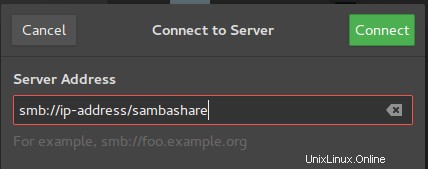
C'est tout ce que vous avez à faire pour installer Samba sur Ubuntu 18.04. J'espère que vous trouverez cette astuce rapide utile. Si vous avez des questions ou des suggestions, n'hésitez pas à laisser un commentaire ci-dessous.